Media layers, Parameter types, 4 media layers – ChamSys MagicHD User Manual
Page 55: 5 parameter types, Dmx parameters for the layer
Advertising
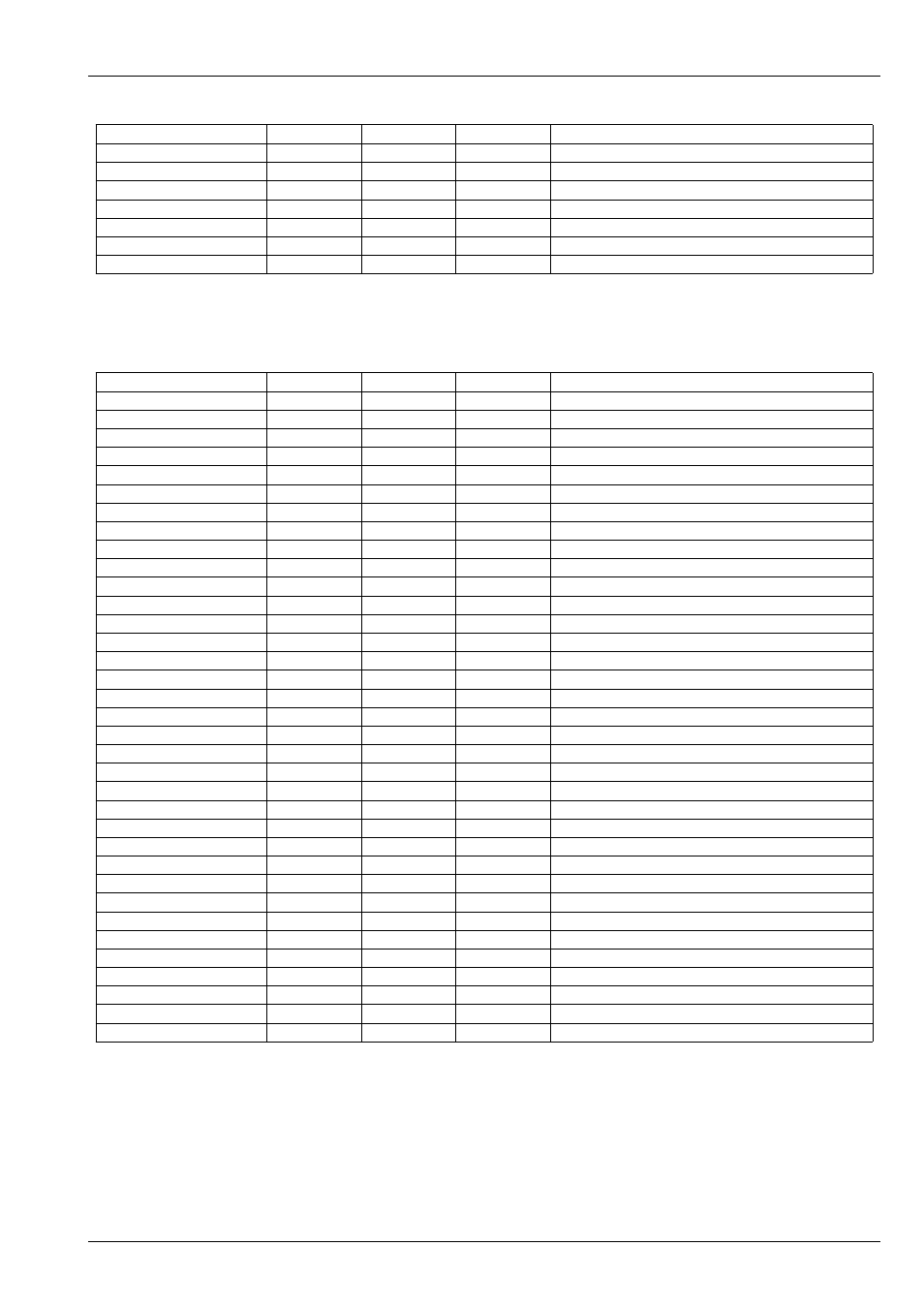
MagicHD User Manual
47 / 58
Parameter
Channels
Offset
Default
Type
1
22
0
2
23
0
1
25
0
2
26
10005
2
28
10005
2
30
0
1
32
0
10.4
Media Layers
Parameter
Channels
Offset
Default
Type
1
0
0
2
1
32768
2
3
32768
2
5
32768
2
7
32768
2
9
32768
1
11
0
1
12
0
1
13
255
1
14
255
1
15
255
1
16
0
1
17
0
or
depending on
1
18
0
or
depending on
1
19
0
or
depending on
1
20
0
1
21
0
1
22
1
3
23
0
3
26
16777215
2
29
39321
1
31
2
2
32
0
1
34
0
1
35
3
1
36
1
1
37
0
1
38
0
1
39
0
1
40
0
1
41
128
1
42
0
1
43
0
or
depending on
1
44
0
or
depending on
1
45
0
or
depending on
10.5
Parameter Types
The best way to understand the effect of parameters is to turn on the
, watch the corresponding arameter change as you turn
an encoder wheel, and see the effect on the output.
Advertising